A causa dei cambiamenti negli obiettivi dell’esame LFCS, efficaci dal 2 febbraio 2016, stiamo aggiungendo gli argomenti necessari alla serie LFCS pubblicata qui. Per prepararti a questo esame, ti incoraggiamo vivamente ad utilizzare anche la serie LFCE.
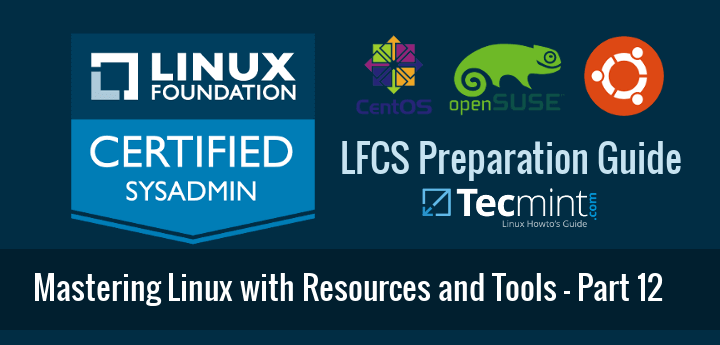
Una volta che ti abitui a lavorare con la riga di comando e ti senti a tuo agio nel farlo, ti rendi conto che una normale installazione di Linux include tutta la documentazione necessaria per utilizzare e configurare il sistema.
Un’altra buona ragione per diventare familiari con gli strumenti di aiuto della riga di comando è che negli esami LFCS e LFCE, questi sono gli unici fonti di informazione che puoi utilizzare – niente navigazione su Internet e niente googling. Sei solo tu e la riga di comando.
Per questo motivo, in questo articolo ti daremo alcuni consigli per utilizzare efficacemente i documenti e gli strumenti installati al fine di prepararti a superare gli esami di certificazione della Linux Foundation.
Manuale di Linux
A man page, short for manual page, is nothing less and nothing more than what the word suggests: a manual for a given tool. It contains the list of options (with explanation) that the command supports, and some man pages even include usage examples as well.
Per aprire un manuale, utilizza il comando man seguito dal nome dello strumento di cui desideri saperne di più. Ad esempio:
# man diff
Apre la pagina di manuale per diff, uno strumento utilizzato per confrontare file di testo riga per riga (per uscire, premere semplicemente il tasto q).
Diciamo che vogliamo confrontare due file di testo chiamati file1 e file2 in Linux. Questi file contengono l’elenco dei pacchetti installati in due box Linux con la stessa distribuzione e versione.
Fare un diff tra file1 e file2 ci dirà se c’è una differenza tra questi elenchi:
# diff file1 file2
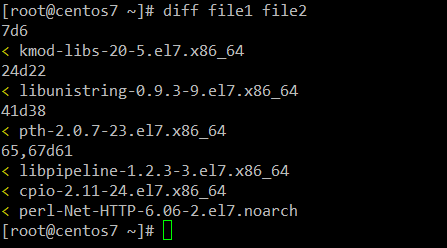
dove il segno < indica le righe mancanti in file2. Se ci fossero righe mancanti in file1, sarebbero indicate dal segno > al posto.
D’altra parte, 7d6 significa che la riga #7 nel file dovrebbe essere eliminata per corrispondere a file2 (stesso con 24d22 e 41d38), e 65,67d61 ci dice che dobbiamo rimuovere le righe 65 attraverso 67 nel file uno. Se apportiamo queste correzioni, entrambi i file saranno quindi identici.
In alternativa, è possibile visualizzare entrambi i file affiancati utilizzando l’opzione -y, secondo la pagina del manuale. Questo può essere utile per identificare più facilmente le righe mancanti nei file:
# diff -y file1 file2
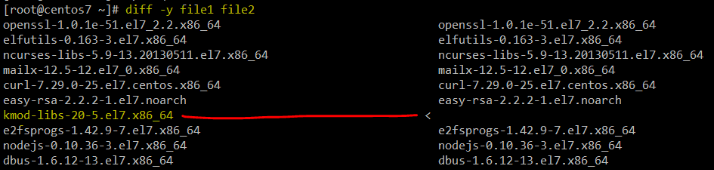
Inoltre, è possibile utilizzare diff per confrontare due file binari. Se sono identici, diff uscirà silenziosamente senza output. Altrimenti, restituirà il seguente messaggio: “I file binari X e Y differiscono”.
L’opzione –help
L’opzione --help, disponibile in molti (se non tutti) comandi, può essere considerata una breve pagina di manuale per quel comando specifico. Anche se non fornisce una descrizione esaustiva dello strumento, è un modo semplice per ottenere informazioni sull’uso di un programma e un elenco delle sue opzioni disponibili con un rapido sguardo.
Per esempio,
# sed --help
mostra l’uso di ciascuna opzione disponibile in sed (l’editor di flussi).
Uno dei classici esempi di utilizzo di sed consiste nella sostituzione di caratteri nei file. Utilizzando l’opzione -i (descritta come “modifica i file sul posto“), è possibile modificare un file senza aprirlo. Se si desidera creare anche un backup dei contenuti originali, utilizzare l’opzione -i seguita da un SUFISSO per creare un file separato con i contenuti originali.
Per esempio, per sostituire ogni occorrenza della parola Lorem con Tecmint (senza distinzione tra maiuscole e minuscole) in lorem.txt e creare un nuovo file con i contenuti originali del file, fare:
# less lorem.txt | grep -i lorem # sed -i.orig 's/Lorem/Tecmint/gI' lorem.txt # less lorem.txt | grep -i lorem # less lorem.txt.orig | grep -i lorem
Si noti che ogni occorrenza di Lorem è stata sostituita con Tecmint in lorem.txt, e i contenuti originali di lorem.txt sono stati salvati in lorem.txt.orig.
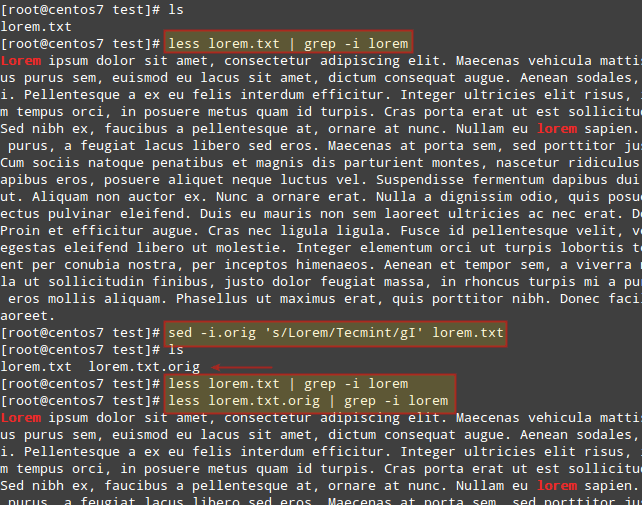
Documentazione installata in /usr/share/doc
Questo è probabilmente la mia scelta preferita. Se vai a /usr/share/doc e fai un elenco delle directory, vedrai molte directory con i nomi degli strumenti installati nel tuo sistema Linux.
Secondo lo Filesystem Hierarchy Standard, queste directory contengono informazioni utili che potrebbero non trovarsi nelle pagine di manuale, insieme a modelli e file di configurazione per rendere più semplice la configurazione.
Per esempio, consideriamo squid-3.3.8 (la versione può variare da distribuzione a distribuzione) per il popolare proxy HTTP e server cache squid.
Facciamo cd in quella directory:
# cd /usr/share/doc/squid-3.3.8
e facciamo un elenco delle directory:
# ls

Potresti voler prestare particolare attenzione a QUICKSTART e squid.conf.documented. Questi file contengono una documentazione estesa su Squid e un file di configurazione ampiamente commentato, rispettivamente. Per altri pacchetti, i nomi esatti possono essere diversi (come QuickRef o 00QUICKSTART, ad esempio), ma il principio è lo stesso.
Altri pacchetti, come il server web Apache, forniscono modelli di file di configurazione all’interno di /usr/share/doc, che saranno utili quando dovrai configurare un server autonomo o un host virtuale, per citarne alcuni casi.
Documentazione GNU info
Puoi pensare ai documenti info come pagine di manuale potenziate. Pertanto, non forniscono solo aiuto per uno strumento specifico, ma lo fanno anche con collegamenti ipertestuali (sì, collegamenti ipertestuali nella riga di comando!) che ti consentono di navigare da una sezione all’altra utilizzando i tasti freccia e Invio per confermare.
Forse l’esempio più illustrativo è:
# info coreutils
Dato che coreutils contiene iutilità di base per i file, la shell e la manipolazione del testo che si aspetterebbe fossero presenti in ogni sistema operativo, è ragionevole aspettarsi una descrizione dettagliata per ognuna di queste categorie in info coreutils.
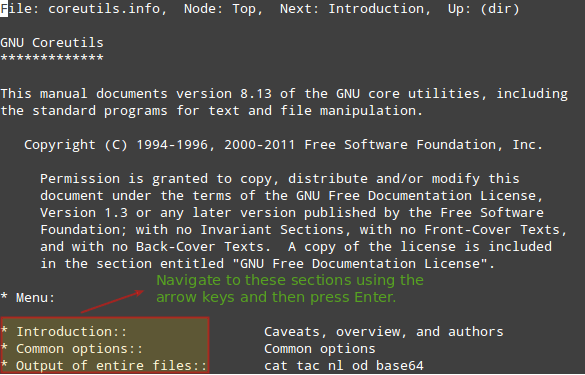
Come nel caso delle pagine di manuale, è possibile uscire da un documento info premendo la tastieraq.
In aggiunta, GNU info può essere utilizzato per visualizzare le pagine di manuale regolari anche quando seguito dal nome dell’strumento. Per esempio:
# info tune2fs
restituirà la pagina di manuale di tune2fs, lo strumento per la gestione del filesystem ext2/3/4.
E ora che ci siamo, ripassiamo su alcuni degli usi di tune2fs:
Mostrare informazioni sul filesystem sopra a /dev/mapper/vg00-vol_backups:
# tune2fs -l /dev/mapper/vg00-vol_backups
Impostare un nome di volume filesystem (Backups in questo caso):
# tune2fs -L Backups /dev/mapper/vg00-vol_backups
Cambiare gli intervalli di controllo e il numero di mount counts (utilizzare l’opzione -c per impostare un numero di mount counts e / o l’opzione -i per impostare un intervallo di controllo, dove g=giorni, s=settimane e m=mesi).
# tune2fs -c 150 /dev/mapper/vg00-vol_backups # Check every 150 mounts # tune2fs -i 6w /dev/mapper/vg00-vol_backups # Check every 6 weeks
Tutte le opzioni indicate sopra possono essere elencate con l’opzione --help o consultate nella pagina di manuale.
Riepilogo
Indipendentemente dal metodo che scegli di utilizzare per chiedere aiuto su un determinato strumento, sapere che esistono e come utilizzarli sicuramente sarà utile durante l’esame. Conosci altri strumenti che possono essere utilizzati per consultare la documentazione? Sentiti libero di condividere con la comunità Tecmint utilizzando il modulo qui sotto.
Domande e altri commenti sono più che benvenuti.
Source:
https://www.tecmint.com/explore-linux-installed-help-documentation-and-tools/













